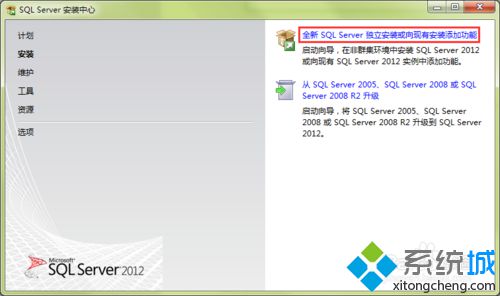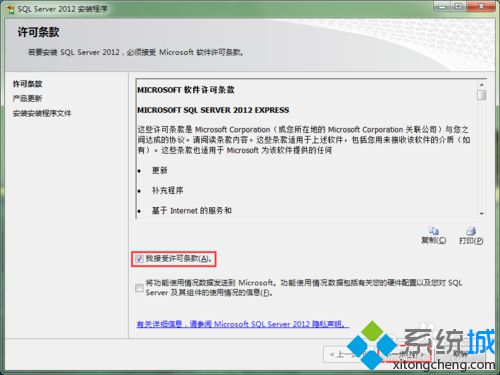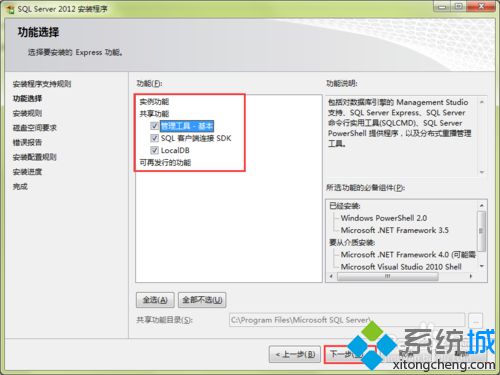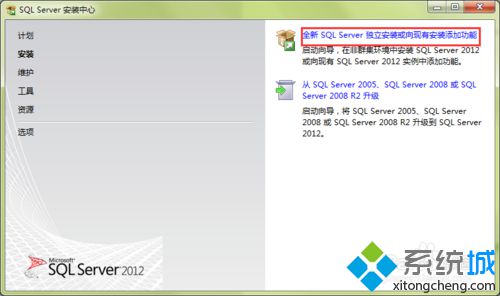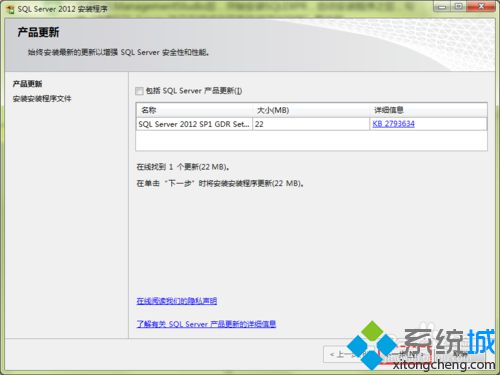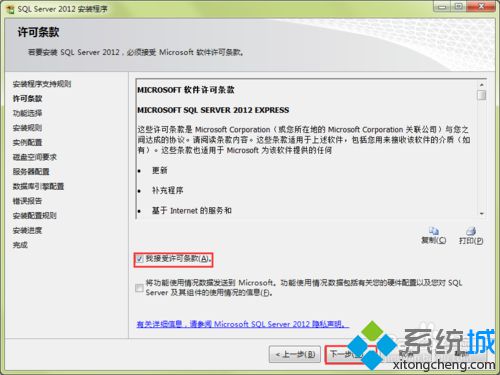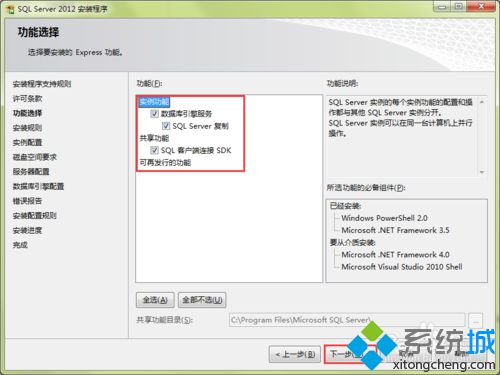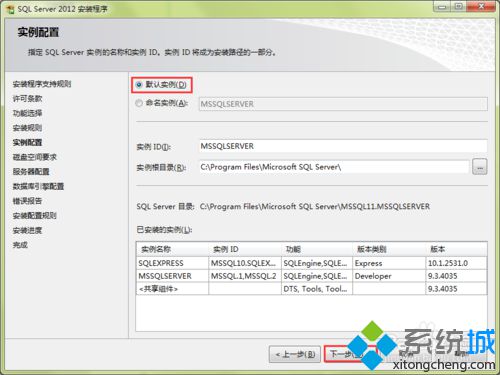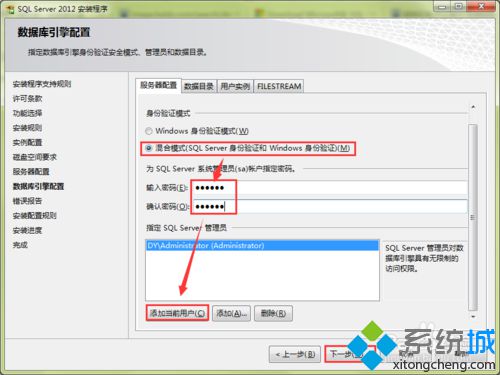现在,微软已经发布了
html' target='_blank'>
windows10正式版系统,但是一些用户因为某些原因仍无法放弃winxp。下面,小编将向大家讲解在
xp系统下安装SQL Server 2012 Express的
详细步骤。安装包(包含SQLManagementStudio和SQLEXPR)用户可以到微软网址搜索并下载。具体如下:1、下载安装SQLManagementStudio,它是用来管理SQL Server的图形化界面。启动安装程序后,选择“全新SQL Server 独立安装或向现有安装添加功能”。
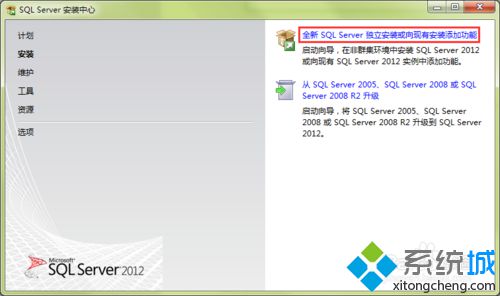
2、勾选“我接受许可条款”复选框后单击“下一步”,接着单击“下一步”。
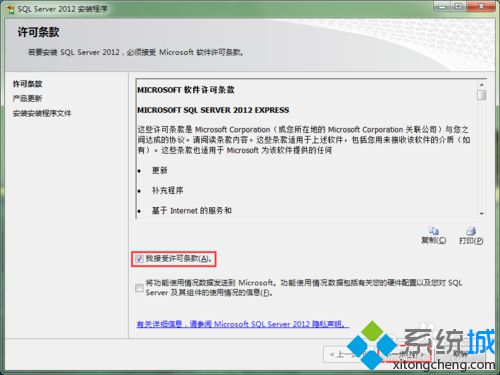
3、在“功能选择”界面选择要添加的功能。最好是全部选中,接着连续单击“下一步”,开始安装,直到安装结束。
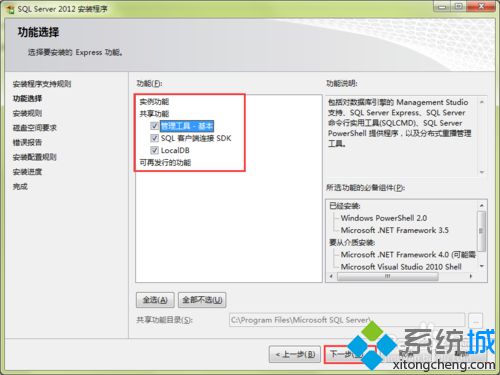
4、安装SQLManagementStudio后,开始安装SQLEXPR,启动安装程序之后,勾选“全新SQL Server 独立安装或向现有安装添加功能”复选框。
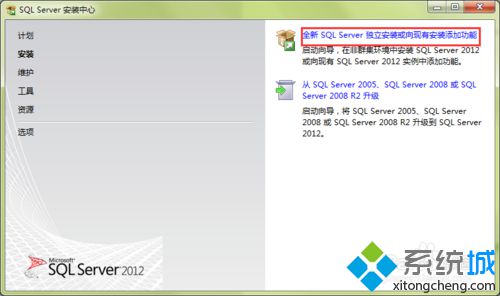
5、选择是否安装更新,可以取消“包括SQL SERVER产品更新”复选框,然后单击“下一步”。
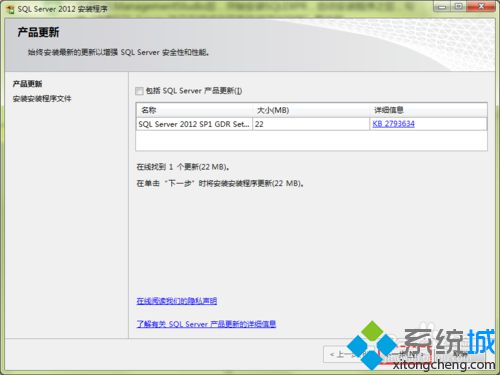
6、勾选“我接受许可条款”复选框,然后单击“下一步”按钮。
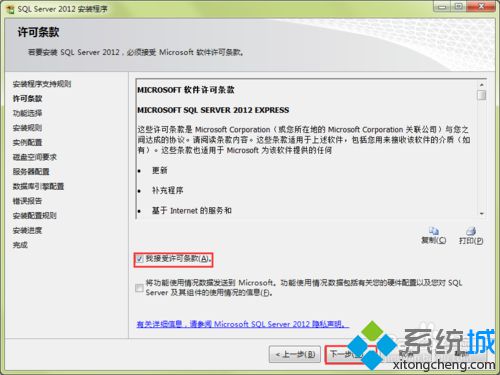
7、在“功能选择”界面中选择“实例功能”下的所有选项,然后单击“下一步”按钮。
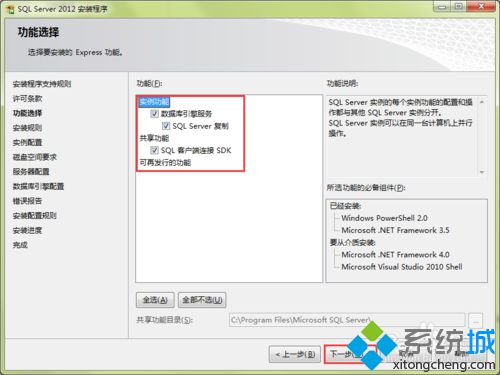
8、在“实例配置”中选择“默认实例”单选钮,安装路径保持默认,单击“下一步”。
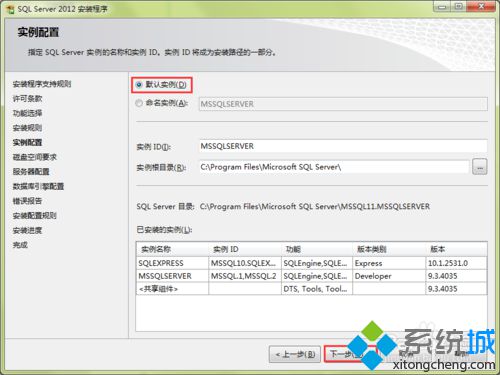
9、在“
服务器配置”界面中,保持默认配置,直接单击“下一步”按钮。

10、在“
数据库引擎配置”界面中选择“混合模式(SQL Server身份验证和Windows身份验证)”单选钮,然后为管理员帐号sa配置密码(此密码很重要,需要记住)。接着单击“添加当前用户”按钮把当前用户添加到SQL Server管理员中。最后一直单击“下一步”,开始安装,几分钟后即可安装成功。
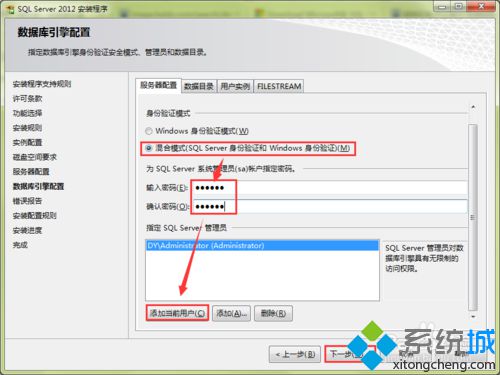
以上就是小编为大家介绍的xp系统
电脑安装sql server 2012 express的具体方法了。方法并不复杂,大家只要一步步进行操作,相信就能很快学会! 相关教程:如何安装
电脑系统系统操作技巧